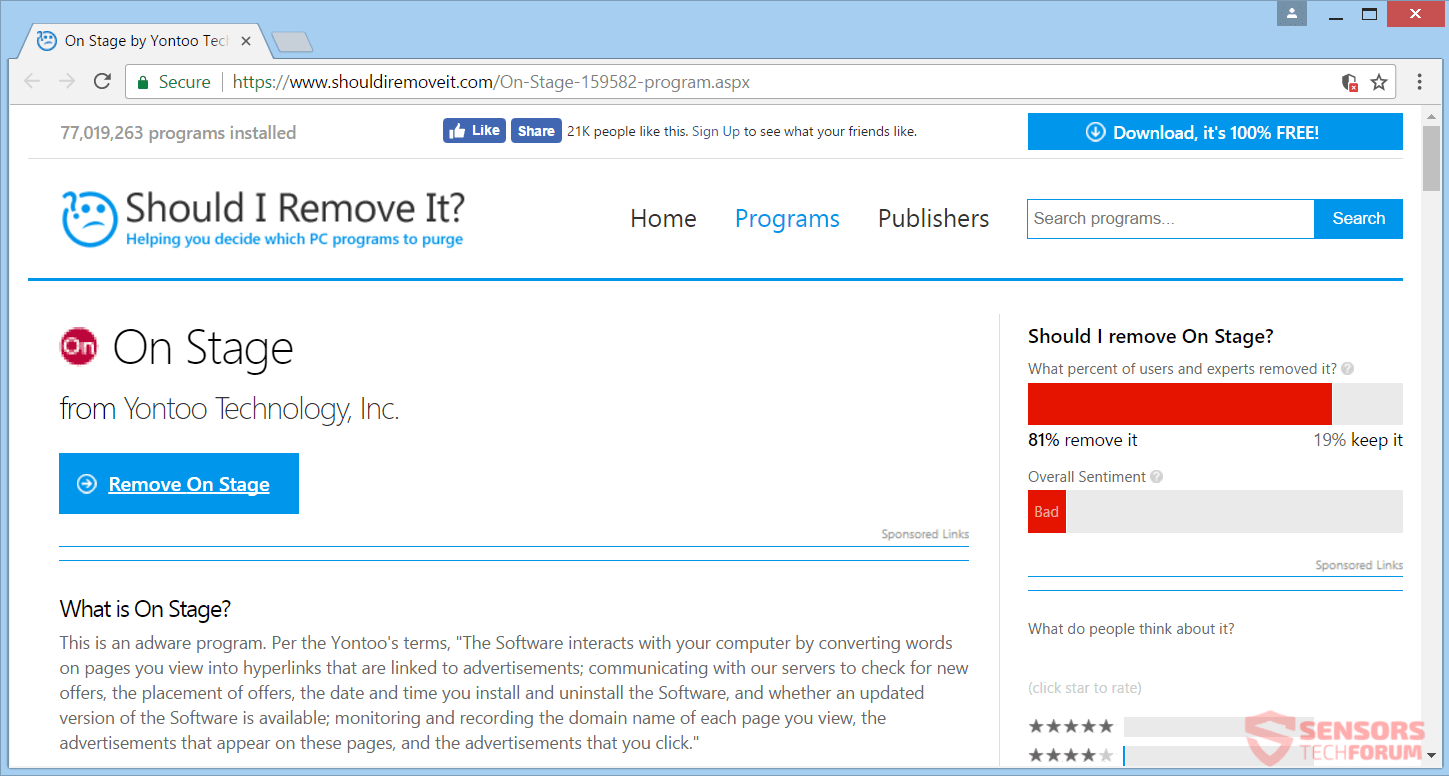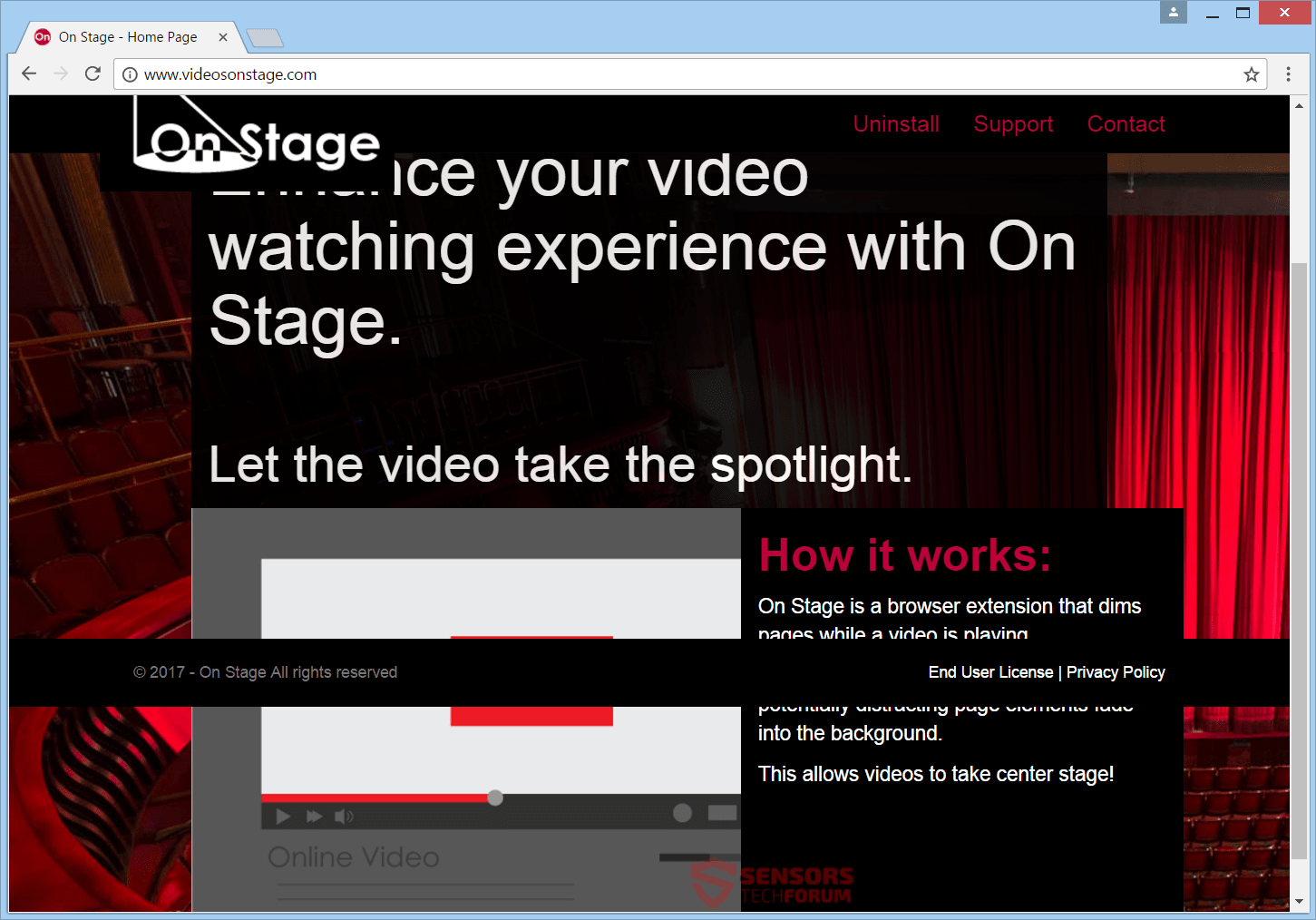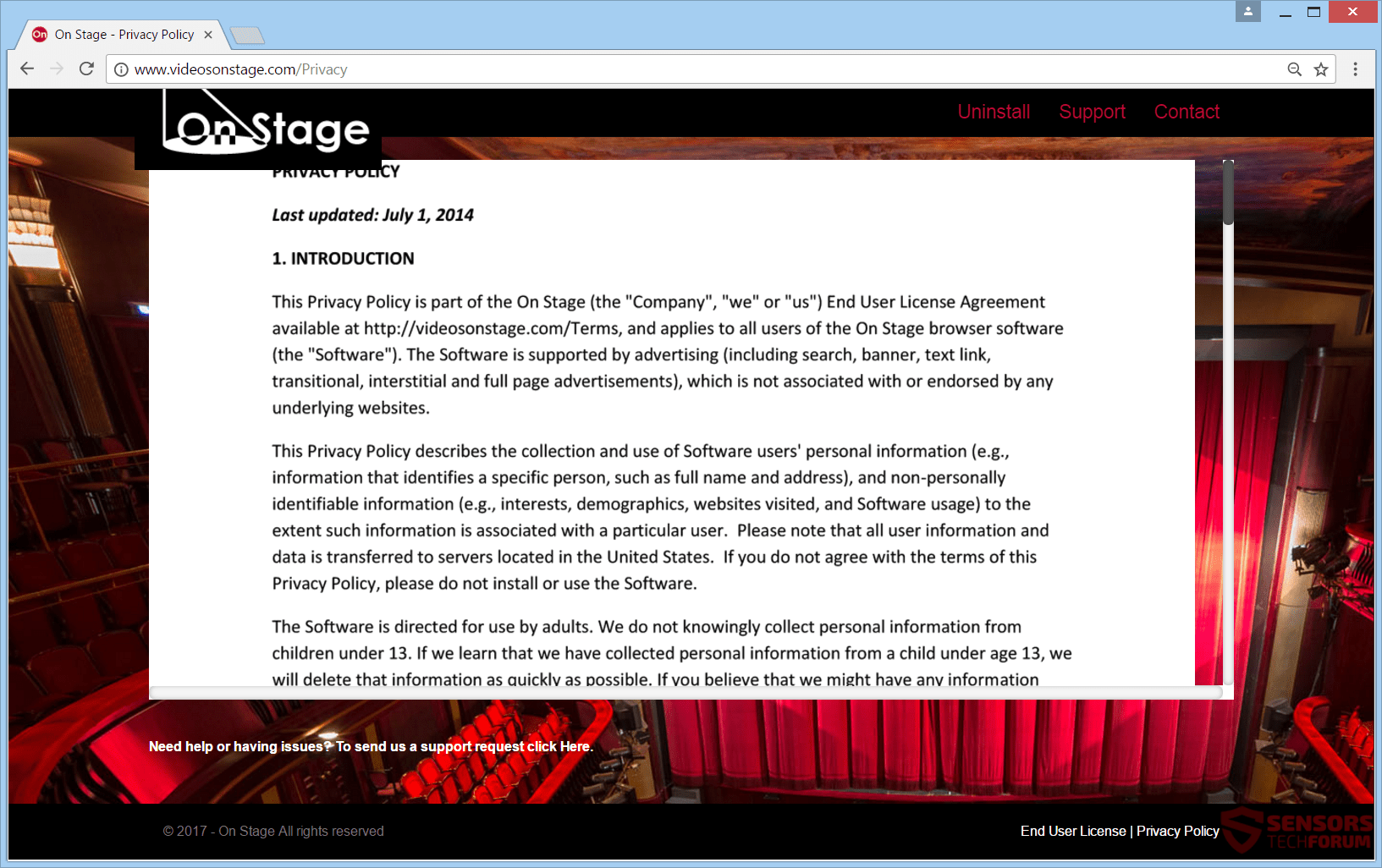Denne artikel vil hjælpe dig med at fjerne På scenen effektivt. Følg adware fjernelse instruktioner de i slutningen af artiklen.
På scenen er software hosted hovedsageligt på hjemmesiden ”videosonstage.com”Samt andre sites. Den På scenen software breder reklamer og omdirigeringer, så det anses adware. Annoncer skubbet af det kan vises i form af pop-ups, bannere, hyperlinks eller andre typer af reklamer. Dette værktøj lover at gøre videoer, du ser midt i din browser scene ved at dæmpe andre elementer i din browser, mens du ser. Den adware er udviklet af Yontoo Technologies, Inc. der er et selskab berygtet for foretagelse af mange lignende adware værktøjer.

Trussel Summary
| Navn | På scenen |
| Type | Adware, PUP |
| Kort beskrivelse | Platformen genererer reklamer, og annoncerne kan vises på andre hjemmesider. |
| Symptomer | Du vil se reklamer i dine browsere, såsom pop-ups, bannere, eller endda ord gjort til hyperlink annoncer. Du kan opleve at blive omdirigeret. |
| Distributionsmetode | Freeware installationer, Bundtede pakker |
| Værktøj Detection |
Se, om dit system er blevet påvirket af malware
Hent
Værktøj til fjernelse af malware
|
| Brugererfaring | Tilmeld dig vores forum at diskutere On Stage. |

On Stage Adware - Hvordan klarede jeg mig det?
Du kunne få den På scenen adware på et par måder. Tredjeparts installatør opsætninger kan have installeret den uønsket program på din computer. Disse installationer normalt kommer med freeware eller bundtede pakker. Uden din viden, ekstra indhold kan installeres på din pc. Undgå installationer af enhver uønsket software kan gøres, hvis du finder en Brugerdefineret eller Avanceret indstillinger menuen i opsætningen. Som vist på billedet nedenfor, programmet er opdaget af mange scannere som ondsindet og tilrådes til at blive fjernet:
På scenen kunne også blive distribueret ved hjælp af forskellige omdirigeringer og reklamer, at tvivlsomme hjemmesider vært. Pop ups, pop-unders, og bannere kan indeholde links til omdirigering. Når du besøger hjemmesider med en ukendt oprindelse kilde du kunne få denne adware injiceres til din computer maskine. Browsere som kunne blive påvirket, er: Mozilla Firefox, Google Chrome, Internet Explorer og Safari.

On Stage Adware - hvad betyder det gøre?
På scenen er software, der tidligere var vært på hjemmesiden ”videosonstage.com”Og nu distribueret som en browser udvidelse på andre hjemmesider. At hjemmeside platform og dens tilhørende software betragtes adware, på grund af den brede spredning af reklamer og omdirigeringer. Det er sådan, den vigtigste side af sit officiel domæne ser:
På scenen fremmes som et redskab til at dæmpe alle andre elementer i dine browsere, men videoen vinduet for at gøre det lignende et spotlight på en scene, deraf navnet. Dine websider vil blive fyldt med masser af reklamer, og til top det alle off, din computer og dens internetforbindelsen kan opleve hyppige afmatning.
Den På scenen Værktøjet er udviklet af Yontoo Technologies, Inc. Dette selskab er berygtet for at gøre mange lignende adware værktøjer i fortiden, og du kan læse om dem her:
En virksomhed er forbundet med Yontoo er SuperWeb LLC og du kan læse om det her:
På scenen kan sprede andre malware gennem sit program og reklame omdirigeringer. En sådan malware kan omfatte browser hijackers og dine browserindstillinger, såsom hjemmesiden, ny fane og standardsøgemaskine af enhver browser app kunne være tændt ud. Hjemmesiden selv kan spredes af reklamer, der vises som et resultat af den adware installeret på din computer system. Nogle af de reklamer kunne have tekst inde i dem.
Her er gode eksempler på tekst, der kan vises inde annoncer:
- Annoncer fra On Stage
- On Stage annoncer
- Annonce fra On Stage
- Ad af On Stage
- Annonce fra On Stage
- Kører på On Stage
- Bragt til dig af On Stage
Alle omdirigeringer kan tjene penge til webstedsejere ved hjælp af en pay-per-click-ordningen eller i at installere diverse, uønsket software på computeren. Reklamer såsom pop-ups kunne være sponsoreret indhold relateret til partnere eller datterselskaber af adware skabere. Reklamer, som er forbundet med På scenen vises som pop-ups, pop-unders, bannere, hyperlinks og nogle gange kunne de også blive vist som skydere, interstitielle og overgangsbestemmelser annoncer.

On Stage - Fortrolighedspolitik
Den Fortrolighedspolitik af På scenen er hostet på URL ”https://www.videosonstage.com/Privacy". Som enhver anden software udviklet af SuperWeb LLC (som tilhører Yontoo Teknologi, Inc.)
Politikken består ikke af skrevet i tekst, men det er en kæmpe billede. Det er slet ikke overraskende, som adware lavet af de førnævnte virksomheder gør det med vilje for at gøre det sværere for brugere at søge efter tekst, læse, vælge eller kopiere dele fra Politik. Hjemmesiden og På scenen adware både indsamle personlige og ikke-personlige oplysninger fra dig. Disse oplysninger kan blive videregivet til tredjeparter forretningspartnere.
Du kan se et skærmbillede af den særprægede fortrolighedspolitik lige her nedenfor:
On Stage hjemmeside indsamler følgende oplysninger:
- IP-adresse
- Entydig identifikator nummer
- Hardware og software konfiguration
- Operativsystem
- Browser-type
- Dine tilsluttede enheder
- Programmer, du bruger
- Browsing aktivitet og brug af internettet
- Capability og ydeevne
- brugsmønstre
- Demografi
- Fysisk placering
- Interaktion med det viste indhold såsom annoncer, hvad du har føjet til indkøbsvogne
- Søg nelsernes indtastet
- Websites besøgt og viste sider
Hvis du bruger nogen tjeneste i forbindelse med På scenen sammen med software-værktøjer, der er forbundet med det, derefter i henhold til politikken, du er bundet til at give din godkendelse til personligt identificerende dataindsamling. Desuden inde i politik, anføres det, at hjemmesiden bruger cookies, samt Adobe Flash dem, pixel tags, Web beacons, DOM datalagring, JavaScript og mere lignende sporing og dataindsamling teknologier.
Tag et kig på denne indsigtsfulde citat fra Privacy Policy:
”Anvendes Disse data, suppleret, solgt, og deles med andre parter til erhvervsmæssige formål”
Hvis du er tilbageholdende med at dele dine personlige oplysninger så åbent, og ikke ønsker at dele data på en sådan måde, bør du overveje at fjerne denne adware så hurtigt som muligt. Endvidere, mere malware kunne nemt få installeret på din computer system, hvis du beslutter dig for at holde adware.

Fjern On Stage Adware
At fjerne På scenen manuelt fra din computer, Følg trin-for-trin fjernelse tutorial skrevet ned nedenfor. I tilfældet denne manuel fjernelse ikke slippe af adware helt, du skal søge efter og fjerne eventuelle rester emner med en avanceret anti-malware værktøj. Sådan software kan holde din computer sikker i fremtiden.
- Vinduer
- Mac OS X
- Google Chrome
- Mozilla Firefox
- Microsoft Edge
- Safari
- Internet Explorer
- Stop push-pop op-vinduer
Sådan fjernes On Stage fra Windows.
Trin 1: Scan efter på scenen med SpyHunter Anti-Malware Tool



Trin 2: Start din pc i fejlsikret tilstand





Trin 3: Afinstaller On Stage og relateret software fra Windows
Afinstaller Steps til Windows 11



Afinstaller Steps til Windows 10 og ældre versioner
Her er en metode i nogle få nemme trin, der bør være i stand til at afinstallere de fleste programmer. Uanset om du bruger Windows 10, 8, 7, Vista eller XP, disse skridt vil få arbejdet gjort. At trække det program eller dets mappe til papirkurven kan være en meget dårlig beslutning. Hvis du gør det, stumper og stykker af programmet er efterladt, og det kan føre til ustabile arbejde på din PC, fejl med filtypen foreninger og andre ubehagelige aktiviteter. Den rigtige måde at få et program fra din computer er at afinstallere det. For at gøre dette:


 Følg anvisningerne ovenfor, og du vil afinstallere de fleste programmer.
Følg anvisningerne ovenfor, og du vil afinstallere de fleste programmer.
Trin 4: Rens eventuelle registre, Created by On Stage on Your PC.
De normalt målrettede registre af Windows-maskiner er følgende:
- HKEY_LOCAL_MACHINE Software Microsoft Windows CurrentVersion Run
- HKEY_CURRENT_USER Software Microsoft Windows CurrentVersion Run
- HKEY_LOCAL_MACHINE Software Microsoft Windows CurrentVersion RunOnce
- HKEY_CURRENT_USER Software Microsoft Windows CurrentVersion RunOnce
Du kan få adgang til dem ved at åbne Windows Registry Editor og slette eventuelle værdier, oprettet af On Stage der. Dette kan ske ved at følge trinene nedenunder:


 Tip: For at finde en virus-skabt værdi, du kan højreklikke på det og klikke "Modificere" at se, hvilken fil det er indstillet til at køre. Hvis dette er virus fil placering, fjerne værdien.
Tip: For at finde en virus-skabt værdi, du kan højreklikke på det og klikke "Modificere" at se, hvilken fil det er indstillet til at køre. Hvis dette er virus fil placering, fjerne værdien.
Video Removal Guide for On Stage (Vinduer).
Slip af med On Stage fra Mac OS X.
Trin 1: Uninstall On Stage and remove related files and objects





Din Mac vil så vise dig en liste over emner, starte automatisk når du logger ind. Se efter mistænkelige apps, der er identiske eller ligner On Stage. Tjek den app, du ønsker at stoppe i at køre automatisk, og vælg derefter på Minus ("-") ikonet for at skjule det.
- Gå til Finder.
- I søgefeltet skriv navnet på den app, du vil fjerne.
- Over søgefeltet ændre to rullemenuerne til "System Files" og "Er Inkluderet" så du kan se alle de filer, der er forbundet med det program, du vil fjerne. Husk på, at nogle af filerne kan ikke være relateret til den app, så være meget forsigtig, hvilke filer du sletter.
- Hvis alle filerne er relateret, hold ⌘ + A knapperne til at vælge dem og derefter køre dem til "Affald".
Hvis du ikke kan fjerne On Stage via Trin 1 over:
I tilfælde af at du ikke finde virus filer og objekter i dine programmer eller andre steder, vi har vist ovenfor, kan du manuelt søge efter dem i bibliotekerne i din Mac. Men før du gør dette, læs den fulde ansvarsfraskrivelse nedenfor:



Du kan gentage den samme procedure med den følgende anden Bibliotek mapper:
→ ~ / Library / LaunchAgents
/Bibliotek / LaunchDaemons
Tip: ~ er der med vilje, fordi det fører til flere LaunchAgents.
Trin 2: Scan for and remove On Stage files from your Mac
Når du står over for problemer på din Mac som følge af uønskede scripts og programmer som On Stage, den anbefalede måde at eliminere truslen er ved hjælp af en anti-malware program. SpyHunter til Mac tilbyder avancerede sikkerhedsfunktioner sammen med andre moduler, der forbedrer din Mac's sikkerhed og beskytter den i fremtiden.
Video Removal Guide for On Stage (Mac)
Fjern On Stage fra Google Chrome.
Trin 1: Start Google Chrome, og åbn dropmenuen

Trin 2: Flyt markøren hen over "Værktøj" og derefter fra den udvidede menu vælge "Udvidelser"

Trin 3: Fra den åbnede "Udvidelser" Menuen lokalisere den uønskede udvidelse og klik på dens "Fjerne" knap.

Trin 4: Efter udvidelsen er fjernet, genstarte Google Chrome ved at lukke det fra den røde "X" knappen i øverste højre hjørne, og starte den igen.
Slet på scenen fra Mozilla Firefox.
Trin 1: Start Mozilla Firefox. Åbn menuen vindue:

Trin 2: Vælg "Add-ons" ikon fra menuen.

Trin 3: Vælg den uønskede udvidelse og klik "Fjerne"

Trin 4: Efter udvidelsen er fjernet, genstarte Mozilla Firefox ved at lukke det fra den røde "X" knappen i øverste højre hjørne, og starte den igen.
Afinstaller On Stage fra Microsoft Edge.
Trin 1: Start Edge-browser.
Trin 2: Åbn drop-menuen ved at klikke på ikonet i øverste højre hjørne.

Trin 3: Fra drop-menuen vælg "Udvidelser".

Trin 4: Vælg den formodede ondsindede udvidelse, du vil fjerne, og klik derefter på tandhjulsikonet.

Trin 5: Fjern den ondsindede udvidelse ved at rulle ned og derefter klikke på Afinstaller.

Fjern On Stage fra Safari
Trin 1: Start Safari-appen.
Trin 2: Efter at holde musen markøren til toppen af skærmen, klik på Safari-teksten for at åbne dens rullemenu.
Trin 3: Fra menuen, Klik på "Indstillinger".

Trin 4: Efter at, vælg fanen 'Udvidelser'.

Trin 5: Klik én gang på udvidelse, du vil fjerne.
Trin 6: Klik på 'Afinstaller'.

Et pop-up vindue vises beder om bekræftelse til at afinstallere forlængelsen. Vælg 'Fjern' igen, og On Stage vil blive fjernet.
Fjern On Stage fra Internet Explorer.
Trin 1: Start Internet Explorer.
Trin 2: Klik på tandhjulsikonet mærket 'Værktøjer' for at åbne drop-menuen og vælg 'Administrer tilføjelser'

Trin 3: I vinduet 'Administrer tilføjelser'.

Trin 4: Vælg den udvidelse, du vil fjerne, og klik derefter på 'Deaktiver'. Et pop-up vindue vises for at informere dig om, at du er ved at deaktivere den valgte udvidelse, og nogle flere tilføjelser kan være deaktiveret så godt. Lad alle boksene kontrolleret, og klik på 'Deaktiver'.

Trin 5: Efter den uønskede udvidelse er blevet fjernet, genstart Internet Explorer ved at lukke den fra den røde 'X'-knap i øverste højre hjørne, og start den igen.
Fjern push-meddelelser fra dine browsere
Sluk for push-meddelelser fra Google Chrome
Sådan deaktiveres push-meddelelser fra Google Chrome-browseren, Følg nedenstående trin:
Trin 1: Gå til Indstillinger i Chrome.

Trin 2: I Indstillinger, Vælg "Avancerede indstillinger":

Trin 3: Klik på “Indstillinger for indhold":

Trin 4: Åbn “underretninger":

Trin 5: Klik på de tre prikker, og vælg Bloker, Rediger eller fjern muligheder:

Fjern Push Notifications på Firefox
Trin 1: Gå til Firefox-indstillinger.

Trin 2: Gå til "Indstillinger", skriv "notifikationer" i søgefeltet, og klik "Indstillinger":

Trin 3: Klik på "Fjern" på ethvert websted, hvor du ønsker, at meddelelser er væk, og klik på "Gem ændringer"

Stop push-meddelelser på Opera
Trin 1: I opera, presse ALT+P for at gå til Indstillinger.

Trin 2: I Indstilling af søgning, skriv "Indhold" for at gå til Indholdsindstillinger.

Trin 3: Åbn underretninger:

Trin 4: Gør det samme som du gjorde med Google Chrome (forklaret nedenfor):

Fjern Push-underretninger på Safari
Trin 1: Åbn Safari-indstillinger.

Trin 2: Vælg det domæne, hvorfra du kan lide pop-op-pop op, og skift til "Nægte" fra "Give lov til".
On Stage-FAQ
What Is On Stage?
The On Stage threat is adware or browser omdirigering virus.
Det kan gøre din computer langsommere og vise reklamer. Hovedideen er, at dine oplysninger sandsynligvis bliver stjålet, eller at der vises flere annoncer på din enhed.
Skaberne af sådanne uønskede apps arbejder med ordninger for betaling pr. Klik for at få din computer til at besøge risikable eller forskellige typer websteder, der kan generere dem midler. Dette er grunden til, at de ikke engang er ligeglade med, hvilke typer websteder der vises på annoncerne. Dette gør deres uønskede software indirekte risikabelt for dit operativsystem.
What Are the Symptoms of On Stage?
Der er flere symptomer at se efter, når denne særlige trussel og også uønskede apps generelt er aktive:
Symptom #1: Din computer kan blive langsom og generelt have dårlig ydeevne.
Symptom #2: Du har værktøjslinjer, tilføjelser eller udvidelser på dine webbrowsere, som du ikke kan huske at have tilføjet.
Symptom #3: Du ser alle typer annoncer, som annoncesupporterede søgeresultater, pop op-vinduer og omdirigeringer vises tilfældigt.
Symptom #4: Du ser installerede apps på din Mac køre automatisk, og du kan ikke huske at have installeret dem.
Symptom #5: Du ser mistænkelige processer køre i din Jobliste.
Hvis du ser et eller flere af disse symptomer, så anbefaler sikkerhedseksperter, at du tjekker din computer for virus.
Hvilke typer uønskede programmer findes der?
Ifølge de fleste malware-forskere og cybersikkerhedseksperter, de trusler, der i øjeblikket kan påvirke din enhed, kan være useriøs antivirus-software, adware, browser hijackers, klikkere, falske optimizere og enhver form for PUP'er.
Hvad skal jeg gøre, hvis jeg har en "virus" like On Stage?
Med få enkle handlinger. Først og fremmest, det er bydende nødvendigt, at du følger disse trin:
Trin 1: Find en sikker computer og tilslut det til et andet netværk, ikke den, som din Mac blev inficeret i.
Trin 2: Skift alle dine passwords, fra dine e-mail-adgangskoder.
Trin 3: Aktiver to-faktor-autentificering til beskyttelse af dine vigtige konti.
Trin 4: Ring til din bank til ændre dine kreditkortoplysninger (hemmelig kode, etc.) hvis du har gemt dit kreditkort til nethandel eller har lavet online aktiviteter med dit kort.
Trin 5: Sørg for at ring til din internetudbyder (Internetudbyder eller operatør) og bed dem om at ændre din IP-adresse.
Trin 6: Skift din Wi-Fi-adgangskode.
Trin 7: (Valgfri): Sørg for at scanne alle enheder, der er tilsluttet dit netværk for vira, og gentag disse trin for dem, hvis de er berørt.
Trin 8: Installer anti-malware software med realtidsbeskyttelse på alle enheder, du har.
Trin 9: Prøv ikke at downloade software fra websteder, du ikke ved noget om, og hold dig væk fra websteder med lav omdømme i almindelighed.
Hvis du følger disse anbefalinger, dit netværk og alle enheder bliver betydeligt mere sikre mod enhver trussel eller informationsinvasiv software og også være virusfri og beskyttet i fremtiden.
How Does On Stage Work?
Når det er installeret, On Stage can indsamle data ved brug af trackere. Disse data handler om dine web-browsing-vaner, såsom de websteder, du besøger, og de søgetermer, du bruger. Det bruges derefter til at målrette dig med annoncer eller til at sælge dine oplysninger til tredjeparter.
On Stage can also download anden skadelig software til din computer, såsom virus og spyware, som kan bruges til at stjæle dine personlige oplysninger og vise risikable annoncer, der kan omdirigere til virussider eller svindel.
Is On Stage Malware?
Sandheden er, at PUP'er (adware, browser hijackers) er ikke vira, men kan være lige så farligt da de muligvis viser dig og omdirigerer dig til malware-websteder og svindelsider.
Mange sikkerhedseksperter klassificerer potentielt uønskede programmer som malware. Dette er på grund af de uønskede virkninger, som PUP'er kan forårsage, såsom at vise påtrængende annoncer og indsamle brugerdata uden brugerens viden eller samtykke.
About the On Stage Research
Indholdet udgiver vi på SensorsTechForum.com, this On Stage how-to removal guide included, er resultatet af omfattende forskning, hårdt arbejde og vores teams hengivenhed for at hjælpe dig med at fjerne det specifikke, adware-relateret problem, og gendan din browser og computersystem.
How did we conduct the research on On Stage?
Bemærk venligst, at vores forskning er baseret på uafhængig undersøgelse. Vi er i kontakt med uafhængige sikkerhedsforskere, takket være, at vi modtager daglige opdateringer om den seneste malware, adware, og browser hijacker definitioner.
Endvidere, the research behind the On Stage threat is backed with VirusTotal.
For bedre at forstå denne online trussel, Se venligst følgende artikler, som giver kyndige detaljer.